
ดาวน์โหลดเสียงและลูปเพิ่มเติมสำหรับ GarageBand บน iPhone
หลังจากที่คุณติดตั้ง GarageBand จะมีเนื้อหาเพิ่มเติมสามประเภท (โดยรวมแล้วเรียกว่า แพ็คเนื้อหา) ให้ดาวน์โหลดในคลังเสียง ได้แก่ แพ็คเสียง แพ็คผู้ผลิต และเซสชั่นรีมิกซ์ แพ็คเสียงประกอบด้วยเสียง ลูป และเนื้อหาประเภทอื่นๆ ที่คุณใช้เพื่อสร้างเพลง แพ็คผู้ผลิตประกอบด้วยเนื้อหาที่คล้ายกันกับแพ็คเสียง ซึ่งสร้างโดยผู้ผลิตและศิลปินที่มีชื่อเสียง เซสชั่นรีมิกซ์ประกอบด้วยช่องตาราง Live Loop ที่มีแทร็คต้นฉบับจากเพลงที่ได้รับความนิยม แพ็คผู้ผลิตและเซสชั่นรีมิกซ์มีให้ดาวน์โหลดในส่วนผู้ผลิตและศิลปินของคลังเสียง
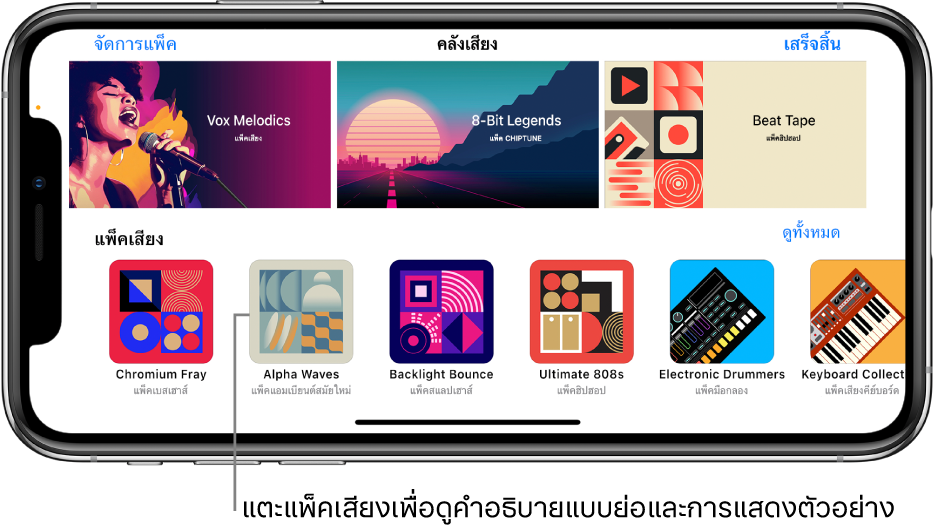
แพ็คเนื้อหาแต่ละแพ็คในคลังเสียงจะมีไอคอนและชื่อ และจะแสดงคำอธิบายสั้นๆ และปุ่มการแสดงตัวอย่างเมื่อคุณแตะลงไป คำอธิบายสำหรับแพ็คผู้ผลิตและเซสชั่นรีมิกซ์ยังประกอบด้วยวิดีโอสั้นๆ อีกด้วย
การแจ้งเตือนบน iPhone ของคุณและป้ายกำกับตัวเลขใน GarageBand บ่งบอกว่ามีแพ็คเนื้อหาใหม่หรือที่อัปเดตแล้วให้ใช้งานในคลังเสียง
แพ็คเสียง
แพ็คเสียงสามารถมีเนื้อหาได้หลายประเภท ซึ่งรวมถึงรายการต่อไปนี้:
เสียงสำหรับ คีย์บอร์ดและซินธ์ของ Alchemy
ชุดกลองสำหรับกลองและตัวจัดลำดับจังหวะ
ช่องตาราง Live Loop
เครื่องดนตรีแบบสัมผัสแบบใหม่
แพ็คเสียงบางแพ็คอาจต้องใช้ในการดำเนินการบางอย่าง เช่น เปิดเพลง GarageBand ที่สร้างบนอุปกรณ์เครื่องอื่น ในกรณีนี้ จะมีข้อความถามว่าคุณต้องการดาวน์โหลดแพ็คเสียงที่ต้องใช้หรือไม่แสดงขึ้น
แพ็คผู้ผลิตและเซสชั่นรีมิกซ์
ส่วนผู้ผลิตและศิลปินของคลังเสียงประกอบด้วยแพ็คผู้ผลิตและเซสชั่นรีมิกซ์
แพ็คผู้ผลิตคือแพ็คเสียงที่สร้างโดยผู้ผลิตและศิลปินที่มีชื่อเสียง คุณสามารถใช้เสียงจากแพ็คผู้ผลิตในเพลงของคุณเพื่อสร้าง จัดเรียง และมิกซ์เพลงของคุณเองได้
เซสชั่นรีมิกซ์ประกอบด้วยแทร็คต้นฉบับจากเพลงที่ได้รับความนิยมที่จัดเรียงในช่องตาราง Live Loop ซึ่งคุณสามารถจัดเรียงใหม่และรีมิกซ์เพื่อสร้างเวอร์ชั่นของคุณเองได้ เซสชั่นรีมิกซ์สร้างขึ้นโดยศิลปินและร่วมกันกับ Today At Apple และ Apple Music รายการดาวน์โหลดเซสชั่นรีมิกซ์มีให้ใช้งานในระยะเวลาที่จำกัด
หมายเหตุ: เซสชั่นรีมิกซ์มีให้สำหรับผู้ใช้ GarageBand เพื่อวัตถุประสงค์ส่วนบุคคลและไม่ใช่เชิงพาณิชย์เท่านั้น และอาจไม่สามารถใช้หรือแจกจ่ายภายนอกแอป GarageBand โดยไม่ได้รับความยินยอมเป็นลายลักษณ์อักษรล่วงหน้าอย่างชัดเจนจากเจ้าของลิขสิทธิ์ได้
แพ็คผู้ผลิตและเซสชั่นรีมิกซ์รวมวิดีโอสั้นๆ ในคำอธิบายที่มีข้อมูลหรือคำแนะนำจากผู้ผลิตหรือศิลปิน
เปิดคลังเสียง
ปฏิบัติตามวิธีใดวิธีหนึ่งต่อไปนี้:
แตะปุ่มหน้าต่างเลือก
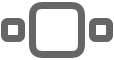 แล้วปัดไปทางซ้ายหรือขวา จากนั้นแตะคลังเสียง
แล้วปัดไปทางซ้ายหรือขวา จากนั้นแตะคลังเสียง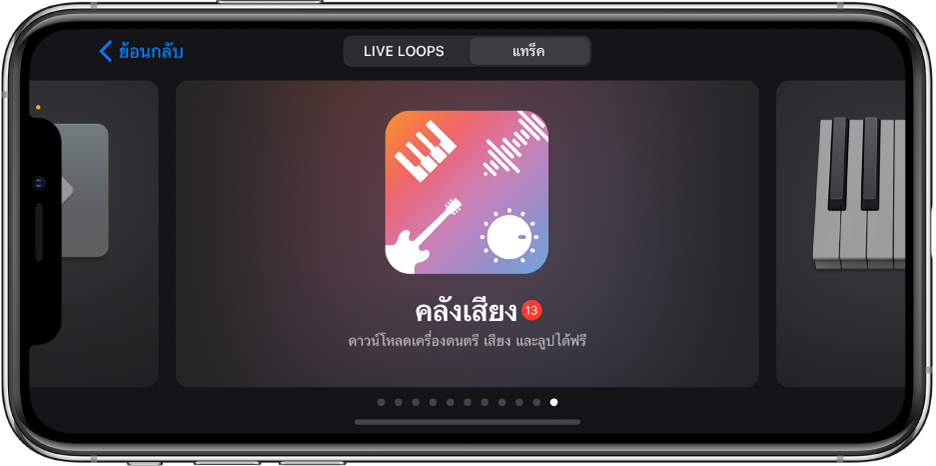
แตะป้ายกำกับตัวเลขในหน้าต่างเลือกเสียง หน้าต่างเลือกแม่แบบ หน้าต่างเลือกลูป หรือที่ใดก็ได้ที่คุณสามารถเลือกเสียงของดนตรีได้
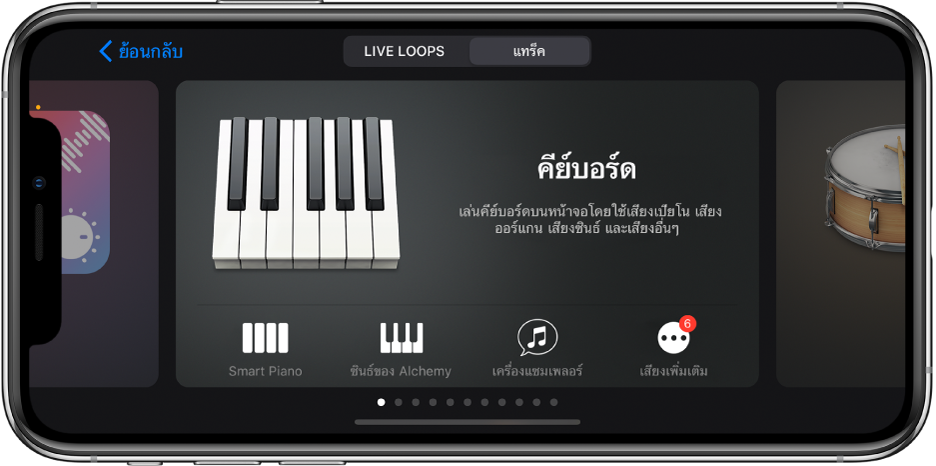
ดาวน์โหลดเนื้อหาคลังเสียง
ในคลังเสียง ให้แตะแพ็คเนื้อหาที่คุณต้องการดาวน์โหลด
เลื่อนลงเพื่อดูส่วนผู้ผลิตและศิลปิน
ปัดในแนวนอนหรือแตะ ดูทั้งหมด เพื่อดูแพ็คเนื้อหาเพิ่มเติมสำหรับแต่ละส่วน
แพ็คเสียงและแพ็คผู้ผลิตที่ต้องใช้ในการเปิดเพลงที่มีอยู่จะมีป้ายกำกับที่มีเครื่องหมายอัศเจรีย์
ปฏิบัติตามวิธีใดๆ ต่อไปนี้:
แตะปุ่มตัวอย่างเพื่อฟังตัวอย่าง
แตะปุ่มเล่นที่มุมซ้ายบนของแพ็คผู้ผลิตและเซสชั่นรีมิกซ์เพื่อดูวิดีโอ
ในแพ็คผู้ผลิตและเซสชั่นรีมิกซ์ ให้แตะปุ่ม Apple Music หรือปุ่ม Apple TV+ สำหรับเนื้อหาเพิ่มเติมจากศิลปินหรือผู้ผลิต
แตะ รับ เพื่อดาวน์โหลด
เซสชั่นรีมิกซ์ที่ดาวน์โหลดจะถูกบันทึกไปยัง iPhone ของคุณในหน้าต่างเลือกเพลงของฉัน
ลบแพ็คเสียงหรือแพ็คผู้ผลิต
ในคลังเสียง ให้แตะแพ็คเสียงหรือแพ็คผู้ผลิตที่คุณต้องการลบ จากนั้นแตะ ลบ
แตะ ลบ เพื่อยืนยันการลบ
ลบเซสชั่นรีมิกซ์
คุณสามารถลบเซสชั่นรีมิกซ์ได้เช่นเดียวกับที่คุณลบเพลง GarageBand ในแอปไฟล์หรือหน้าต่างเลือกเพลงของฉัน
ในแอปไฟล์หรือหน้าต่างเลือกเพลงของฉัน ให้นำทางไปยังเซสชั่นรีมิกซ์ที่คุณต้องการลบ แล้วปฏิบัติตามวิธีการใดวิธีการหนึ่งในต่อไปนี้:
แตะ เลือก แล้วแตะเซสชั่นรีมิกซ์ จากนั้นแตะ ปุ่มถังขยะ
 ของคุณ
ของคุณแตะเซสชั่นรีมิกซ์ค้างไว้เพื่อเปิดเมนูตัวเลือก จากนั้นแตะ ลบ
จัดการเนื้อหาคลังเสียง
คุณสามารถจัดการแพ็คเนื้อหาเพื่อเพิ่มพื้นที่จัดเก็บข้อมูลบน iPhone ของคุณ ปริมาณพื้นที่รวมที่ใช้สำหรับเนื้อหาคลังเสียงที่ติดตั้งอยู่จะแสดงที่ด้านบนสุดของรายการ ขนาดของแต่ละแพ็คจะแสดงในรายการ
เปิดคลังเสียงแล้วแตะ จัดการแพ็ค ที่มุมซ้ายบน
ปฏิบัติตามวิธีการใดวิธีการหนึ่งในต่อไปนี้:
ลบแพ็คเนื้อหา: แตะ แก้ไข ที่ด้านขวาบน จากนั้นแตะปุ่มลบ
 ที่อยู่ถัดจากแพ็คเนื้อหาที่คุณต้องการลบ แล้วแตะ ลบ หรือคุณสามารถปัดไปทางซ้ายบนแพ็คเนื้อหาแล้วแตะ ลบ ก็ได้
ที่อยู่ถัดจากแพ็คเนื้อหาที่คุณต้องการลบ แล้วแตะ ลบ หรือคุณสามารถปัดไปทางซ้ายบนแพ็คเนื้อหาแล้วแตะ ลบ ก็ได้ดาวน์โหลดแพ็คเนื้อหา: แตะ รับ ที่อยู่ถัดจากแพ็คเนื้อหาที่คุณต้องการดาวน์โหลด
จัดการการแจ้งเตือน
คุณสามารถเปลี่ยนการตั้งค่าสำหรับการแจ้งเตือนที่คุณได้รับเมื่อมีเนื้อหาคลังเสียงใหม่ได้ คุณสามารถเปิดใช้หรือปิดใช้การแจ้งเตือน เลือกลักษณะและตำแหน่งที่คุณต้องการให้แสดงการแจ้งเตือน เลือกว่าคุณต้องการจัดกลุ่มการแจ้งเตือนในลักษณะใด และอื่นๆ อีกมากมายได้
ปิด GarageBand แล้วเปิดแอปการตั้งค่า
แตะ การแจ้งเตือน แล้วเลื่อนลง จากนั้นแตะ GarageBand ใต้ลักษณะการแจ้งเตือน
เปลี่ยนการตั้งค่าต่างๆ สำหรับการแจ้งเตือน GarageBand